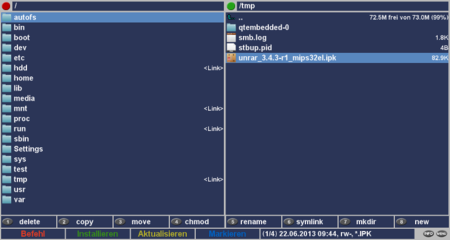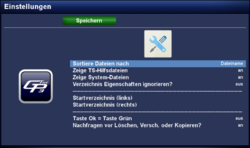GP3.2 eCommander: Unterschied zwischen den Versionen
K |
|||
| Zeile 9: | Zeile 9: | ||
* Anzeige der Dateianzahl, Berechtigungen, Dateityp (unten rechts) | * Anzeige der Dateianzahl, Berechtigungen, Dateityp (unten rechts) | ||
| − | * | + | * löschen, kopieren, verschieben, umbenennen von Dateien oder Verzeichnissen |
* Anpassen von Dateiberechtigungen | * Anpassen von Dateiberechtigungen | ||
* Umbenennen von Dateien / Verzeichnissen | * Umbenennen von Dateien / Verzeichnissen | ||
| − | * | + | * [[Symlink]]s erstellen |
* Verzeichnis erstellen | * Verzeichnis erstellen | ||
* Datei erstellen | * Datei erstellen | ||
* Markieren von mehreren Dateien / Verzeichnissen oder vom kompletten Inhalt | * Markieren von mehreren Dateien / Verzeichnissen oder vom kompletten Inhalt | ||
* Installieren von Paketen (*.ipk) | * Installieren von Paketen (*.ipk) | ||
| − | * Entpacken von [[GP3.2 geminiarchiver|zip]], [[GP3.2 geminiarchiver|rar]], gz und bz2 Archiven | + | * Entpacken von [[GP3.2 geminiarchiver|zip]]-, [[GP3.2 geminiarchiver|rar]]-, gz- und bz2- Archiven |
* tar.gz, tar.bz2, tar.lzma Archive erstellen | * tar.gz, tar.bz2, tar.lzma Archive erstellen | ||
| − | * Starten von | + | * Starten von Skripten, Filmen, Bildern |
* Startverzeichnis ist für beide Spalten einstellbar | * Startverzeichnis ist für beide Spalten einstellbar | ||
Version vom 14. Oktober 2013, 11:24 Uhr
eCommander (integriert in GP3.2 ab v0.70) ist ein Dateimanager mit einer zweispaltigen Ansicht, wie ihr es (vielleicht) vom Total Commander, Krusader oder Midnight Commander kennt.
Auf dem Sofa könnt ihr mit der Fernbedienung, einfach und schnell, folgende Funktionen ausführen.
- Anzeige der Dateianzahl, Berechtigungen, Dateityp (unten rechts)
- löschen, kopieren, verschieben, umbenennen von Dateien oder Verzeichnissen
- Anpassen von Dateiberechtigungen
- Umbenennen von Dateien / Verzeichnissen
- Symlinks erstellen
- Verzeichnis erstellen
- Datei erstellen
- Markieren von mehreren Dateien / Verzeichnissen oder vom kompletten Inhalt
- Installieren von Paketen (*.ipk)
- Entpacken von zip-, rar-, gz- und bz2- Archiven
- tar.gz, tar.bz2, tar.lzma Archive erstellen
- Starten von Skripten, Filmen, Bildern
- Startverzeichnis ist für beide Spalten einstellbar
Inhaltsverzeichnis
eCommander starten
Der eCommander kann im Datei Browser über die Modus Taste geöffnet werden. Wenn ihr wollt, könnt ihr direkt beim Öffnen des Datei Browsers den eCommander öffnen. Dazu muss im Datei Browser mit der MENU Taste in die Einstellungen gewechselt werden. Nehmt beim Eintrag In welchem Modus starten? die gewünschte Einstellung vor.
Weitere Möglichkeit ist das hinzufügen des eCommanders als Icon im Blue Panel:
- Blue Panel → MENU → Einstellungen → 3 → eCommander
Bedienung
Das Wechseln zwischen der rechten und linken Spalte erfolgt über die BOUQUET Tasten. Die jeweilige aktive Seite ist mit einem ![]() Punkt, die inaktive Seite mit einem
Punkt, die inaktive Seite mit einem ![]() Punkt gekennzeichnet. Alternativ kann das wechseln über die Taste ← → erfolgen.
Punkt gekennzeichnet. Alternativ kann das wechseln über die Taste ← → erfolgen.
Bei Dateioperationen z.B. kopieren, verschieben, entpacken, usw. muss natürlich das gewünschte Quell- oder Zielverzeichnis im eCommander ausgewählt werden. Navigieren könnt ihr mit den Navigationstasten der Fernbedienung. Die 0 Taste springt an den Anfang der Verzeichnisstruktur, um sehr schnell die Verzeichnisebenen zu wechseln. Beachtet bitte, dass Dateioperation (kopieren, verschieben, entpacken, usw.) immer von der aktiven in die inaktive Spalte erfolgen. Die verschiedenen Möglichkeiten sind in den folgenden Tabellen beschrieben.
Tastenbeschreibung
| Taste | Beschreibung |
|---|---|
| 1 delete | Löscht Dateien oder Verzeichnisse. |
| 2 copy | Kopiert Dateien oder Verzeichnisse. Beim Kopieren von Filmen werden automatisch alle Metadaten kopiert. |
| 3 move | Verschiebt Dateien oder Verzeichnisse. Beim Verschieben von Filmen werden automatisch alle Metadaten verschoben. |
| 4 chmod | Dateiberechtigungen ändern. |
| 5 rename | Dateien oder Verzeichnisse umbenennen. |
| 6 symlink | Symlink erstellen. Symlinks sind mit einem <Link> gekennzeichnet. |
| 7 mkdir | Neues Verzeichnis erstellen. |
| 8 new | Neue Datei erstellen. |
| INFO | Die Taste hat mehrere Funktionen, sofern sie vorhanden ist:
|
| MENU | Die Taste hat mehrere Funktionen, je nach gewählter Datei, Verzeichnis, usw.
|
Farbtasten
| Taste | Beschreibung |
|---|---|
| Rot | Enthält die Funktionen der Zahlentasten vom Kapitel Tastenbeschreibung. Zusätzlich können Archive (zip, tar.gz, tar.bz2, tar.lzma) erstellt werden. |
| Grün | Mit der Taste können je nach gewählter Datei, verschiedene Aktionen ausgelöst werden.
|
| Gelb | Aktualisiert die Anzeige (z.B. Dateigrösse). |
| Blau | Markiert ausgewählte Dateien und Verzeichnisse. |
Einstellungen
| Einstellung | Beschreibung |
|---|---|
| Sortiere Dateien nach | Dateien sortieren, oder nach Datum und Grösse auf- / absteigend sortieren. |
| Zeige TS-Hilfsdateien | Ein- ausschalten von *.TS Hilfsdateien (z.B. *.cuts, *.meta, *.eit.) |
| Zeige Systemdateien | Ein- ausschalten von versteckten Dateien (.xxx).
|
| Verzeichnis Eigenschaften ignorieren? | |
| Startverzeichnis (links) | Hier kann das gewünschtes Startverzeichnis der linken Spalte eingestellt oder gelöscht werden. |
| Startverzeichnis (rechts) | Hier kann das gewünschtes Startverzeichnis der rechten Spalte eingestellt oder gelöscht werden. |
| Taste Ok = Taste grün | Dateiaktionen nicht nur mit der grünen, sondern auch mit der OK Taste ausführen. |
| Nachfragen bei Löschen, Versch. oder Kopieren? | Abfrage bei Dateioperationen ein- oder ausschalten. |